Organiser les pages sous Mac
UPDF vous offre la possibilité d'insérer, de remplacer, d'extraire, de diviser, de faire pivoter, de supprimer et de réorganiser les pages d'un PDF.
Pour organiser les pages d'un PDF, vous devez cliquer sur l'icône Organiser dans la barre d'outils de gauche pour entrer dans le mode de gestion des pages.
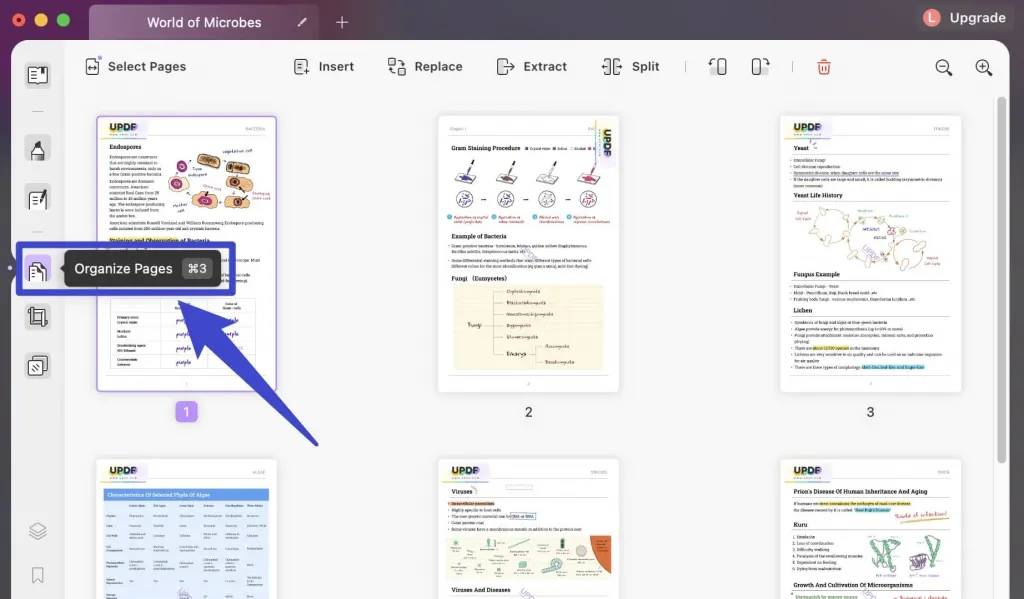
1. Insérer des pages
Vous pouvez aisément insérer des pages dans des documents PDF. Dans le menu Insérer, vous avez le choix entre deux options :
- Page vierge - En sélectionnant cette option, vous pouvez insérer une page blanche.
- À partir d’un fichier - En sélectionnant cette option, vous pouvez insérer des pages PDF provenant d'autres documents PDF.
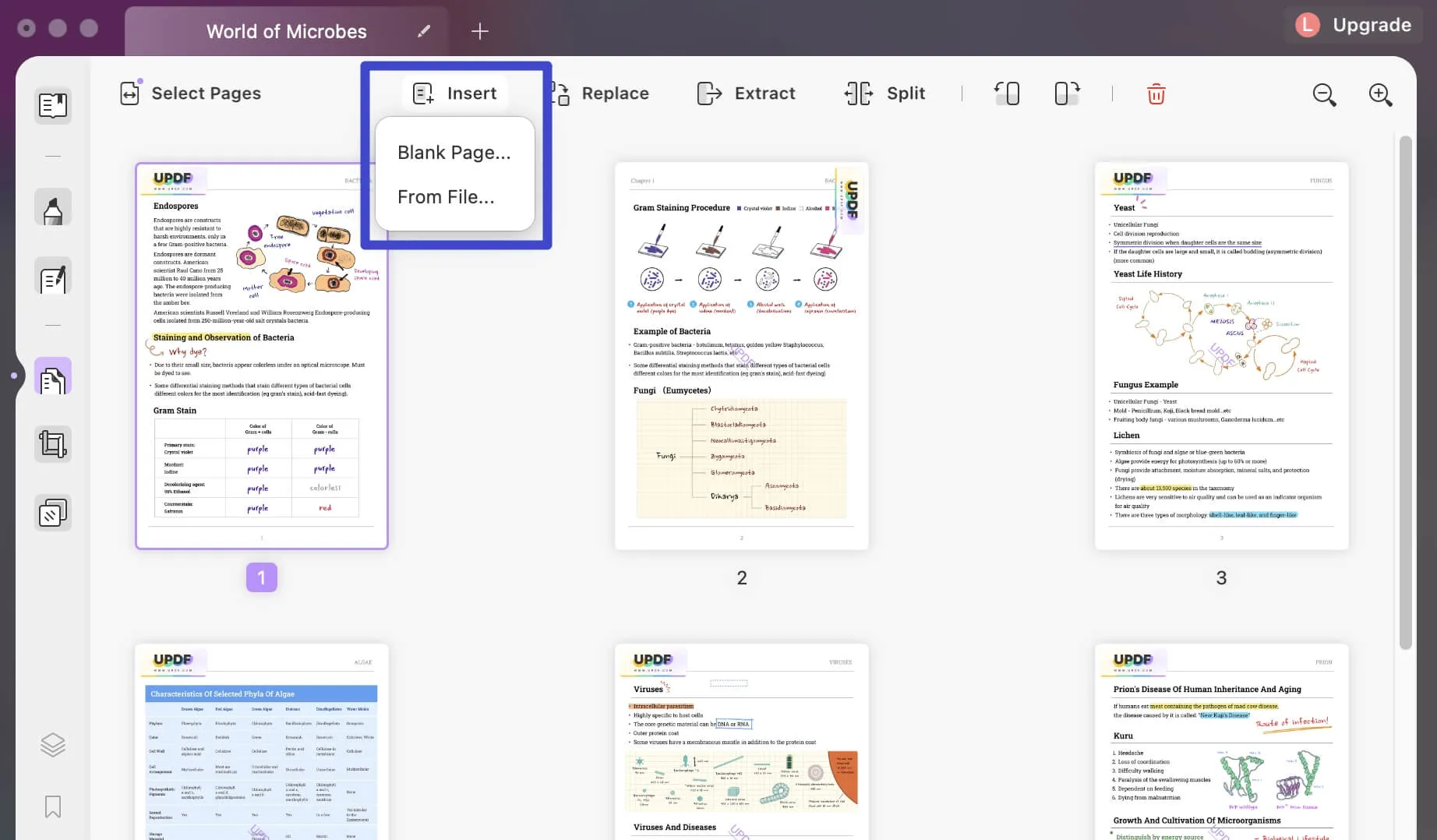
2. Remplacer des pages
UPDF pour Mac gère le remplacement des pages d'autres PDF.
- Tout d'abord, sélectionnez une page unique ou plusieurs pages de votre document PDF.
- Ensuite, cliquez sur l'option Remplacer.
- Enfin, sélectionnez le document PDF et cliquez sur Ouvrir.
Remarque: Si vous sélectionnez une seule page, elle sera remplacée par la première page de l'autre PDF. Si vous sélectionnez plusieurs pages, par exemple trois pages, il remplacera les trois pages par les trois premières pages de l'autre PDF.
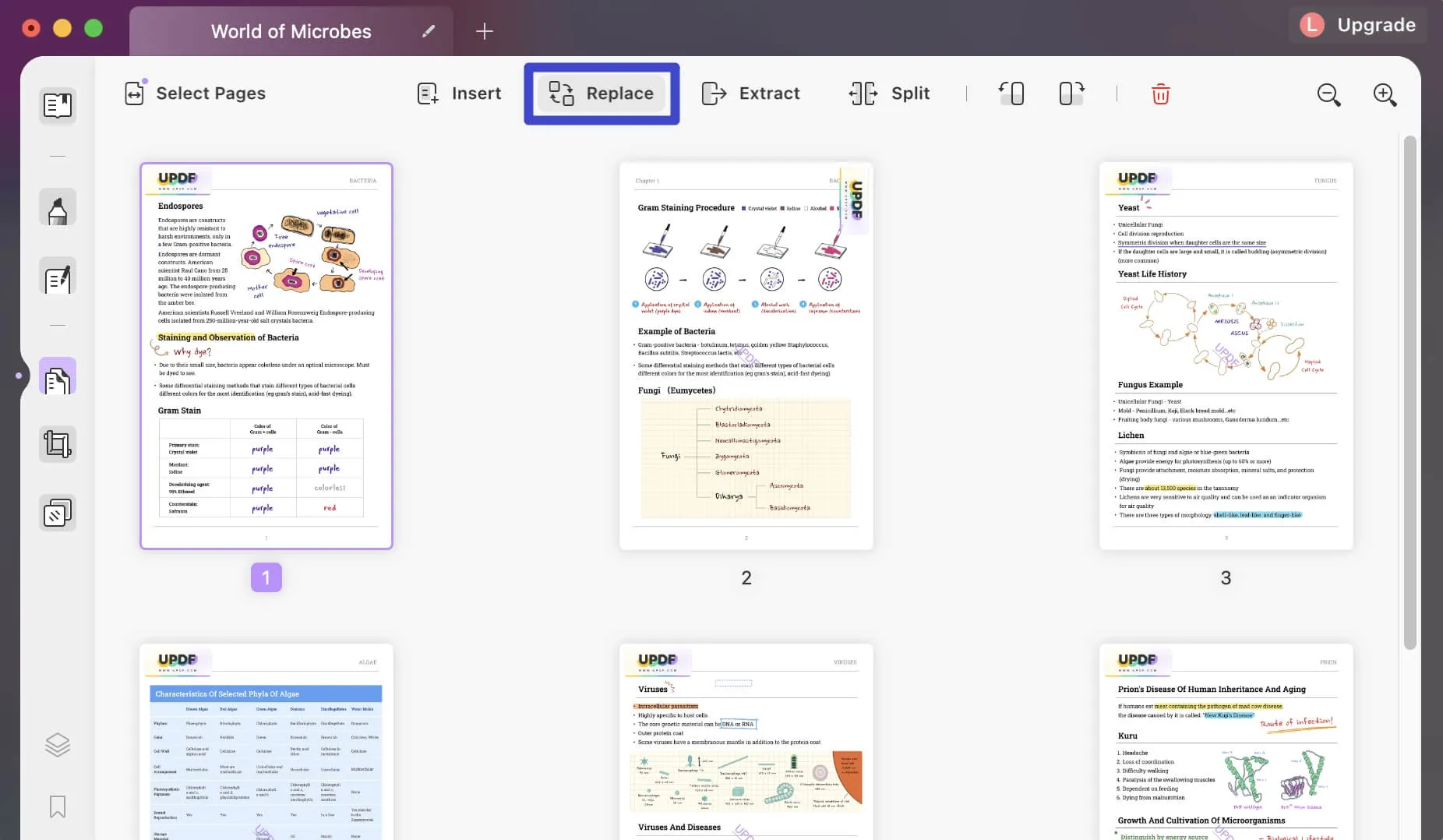
3. Extraire des pages
UPDF vous permet d'extraire facilement des pages spécifiques d'un fichier PDF et de créer un nouveau fichier à partir de celles-ci. Voici la procédure à suivre:
- Allez dans le mode Organiser.
- Sélectionnez la ou les pages à extraire.
- Cliquez sur l'icône Extraire dans la barre d'outils supérieure.
- Les pages choisies seront extraites dans un nouveau fichier PDF, que vous pouvez sauvegarder vers un dossier local.
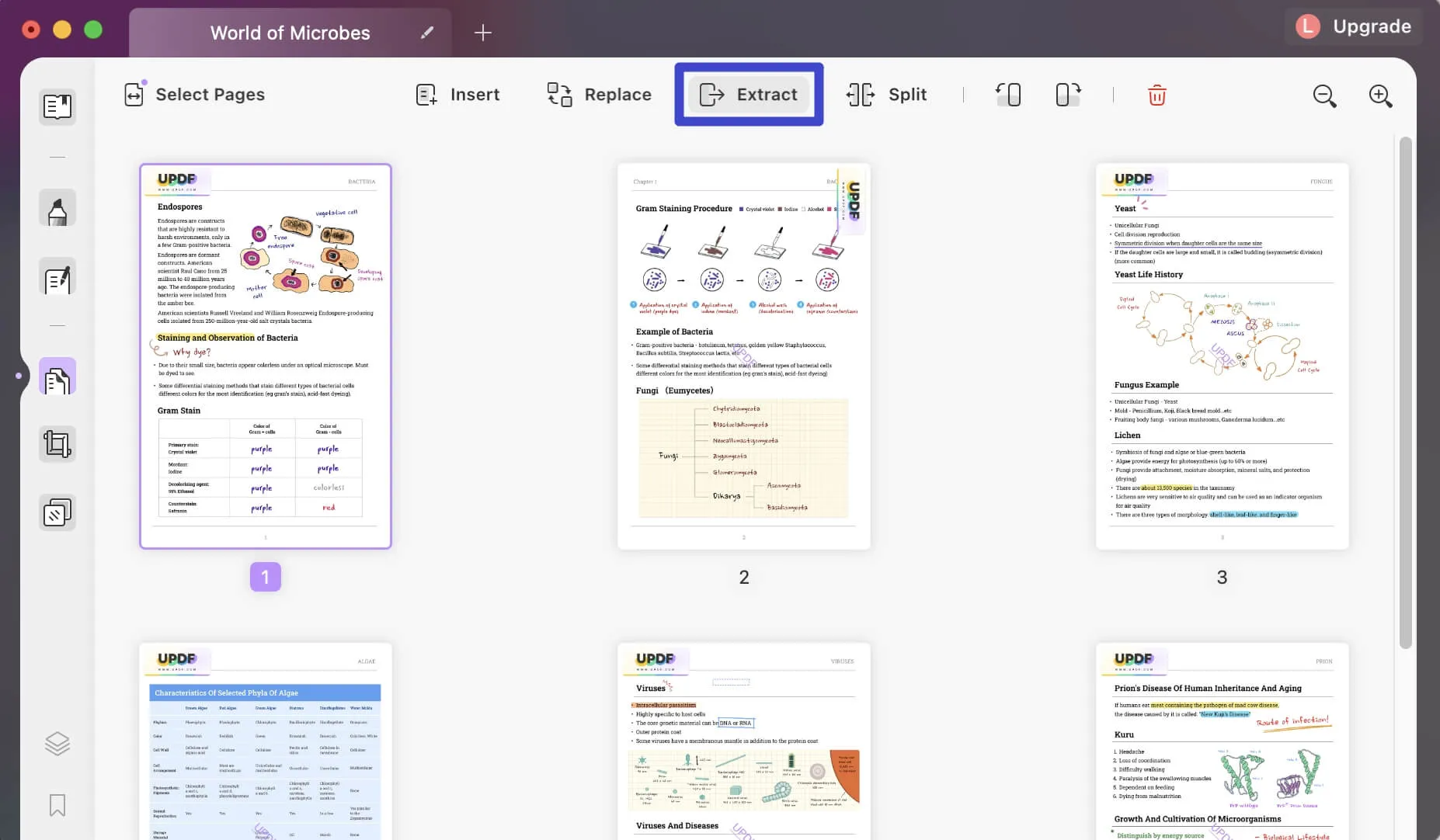
4. Fractionner des pages
UPDF vous offre la possibilité de diviser/fractionner un PDF en plusieurs petits documents PDF en fonction du nombre de pages.
Allez à l'option Fractionner, et sélectionnez le nombre de pages pour chaque PDF. Enfin, cliquez sur le bouton Fractionner et choisissez un dossier pour les PDF divisés.
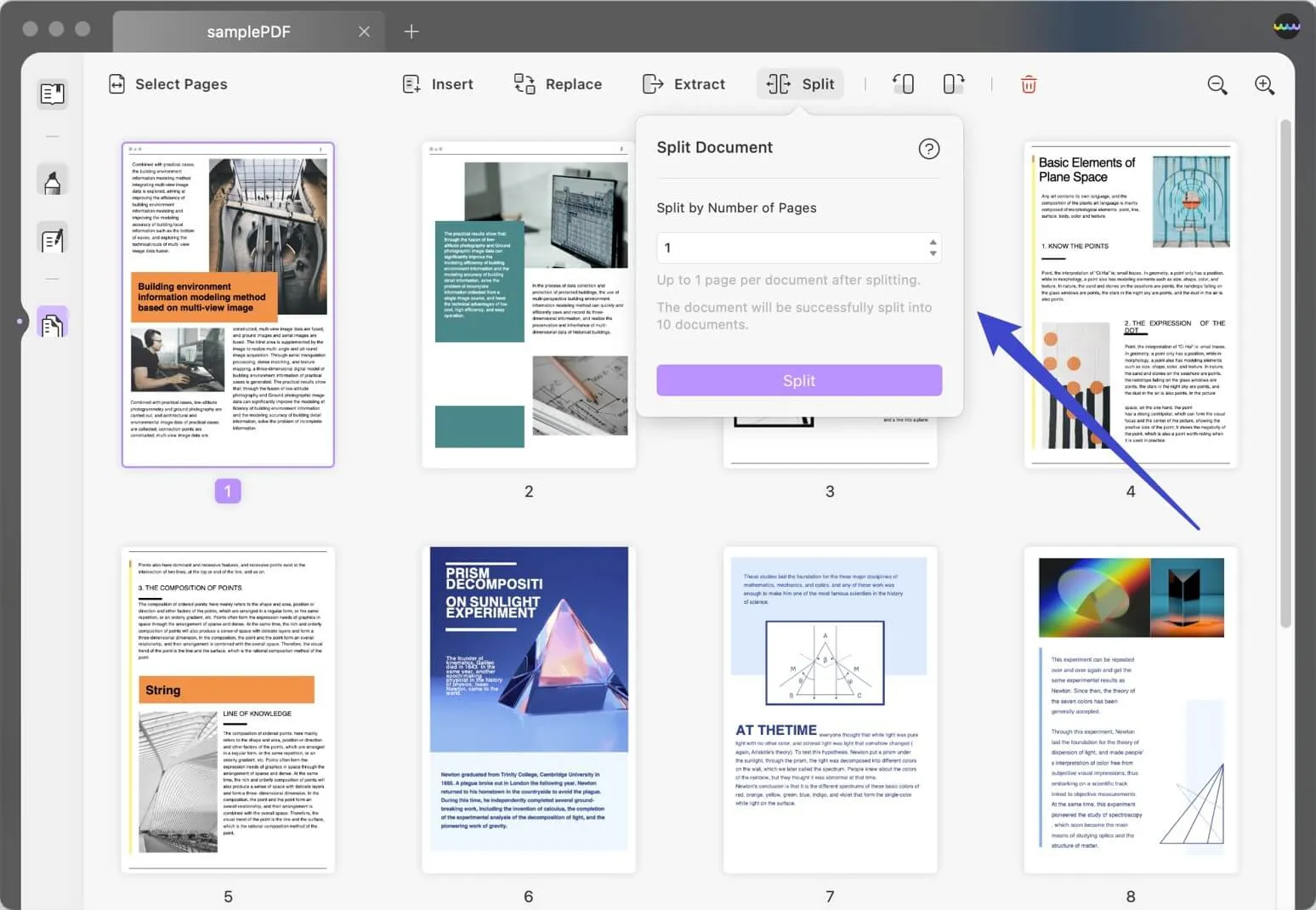
5. Faire pivoter des pages
Les pages PDF sont parfois mal orientées, ce qui signifie que certaines pages peuvent être en mode Portrait tandis que d'autres sont en mode Paysage. Vous pouvez facilement modifier l'orientation d'une page à l'aide de la fonction Page, dont vous verrez l'icône en haut lorsqu'un fichier PDF est ouvert.
- Pour faire pivoter une page, cliquez sur Organiser.
- Choisissez la ou les pages à faire pivoter.
- Puis, à partir de la barre d'outils supérieure, choisissez Gauche ou Droite pour faire pivoter les pages dans cette direction.
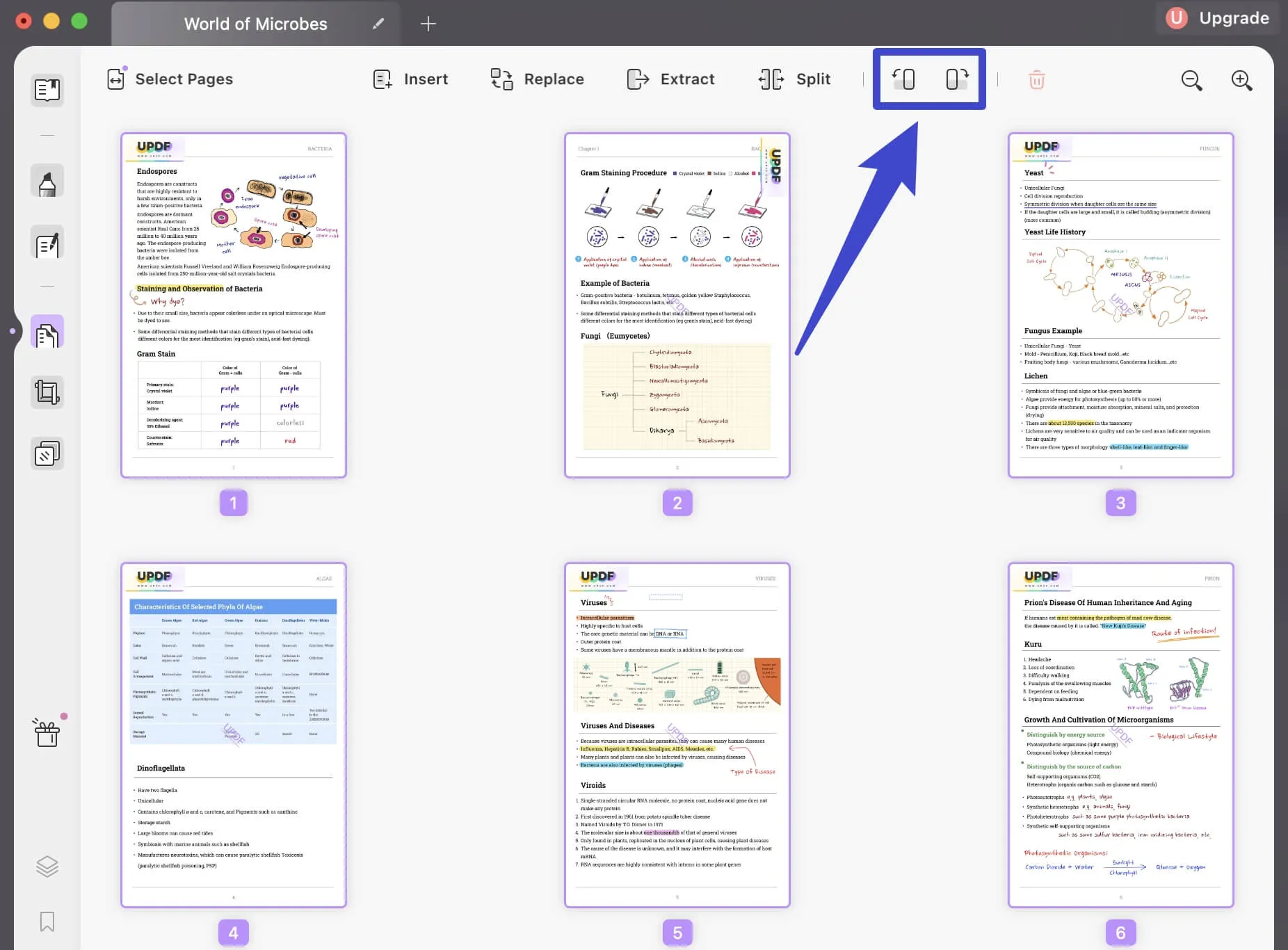
Toutes les pages sélectionnées vont pivoter instantanément.
6. Supprimer des pages
Toute page non souhaitée au sein d'un document PDF peut être rapidement supprimée en suivant les étapes du processus illustré ci-dessous:
- Cliquez sur la fonction Organiser dans la vue principale du document.
- Sélectionnez les pages à supprimer.
- Cliquez sur l'option Supprimer dans la barre d'outils supérieure. Vous pouvez également cliquer sur la touche Suppr de votre clavier.
- Enregistrez le fichier contenant les pages supprimées.
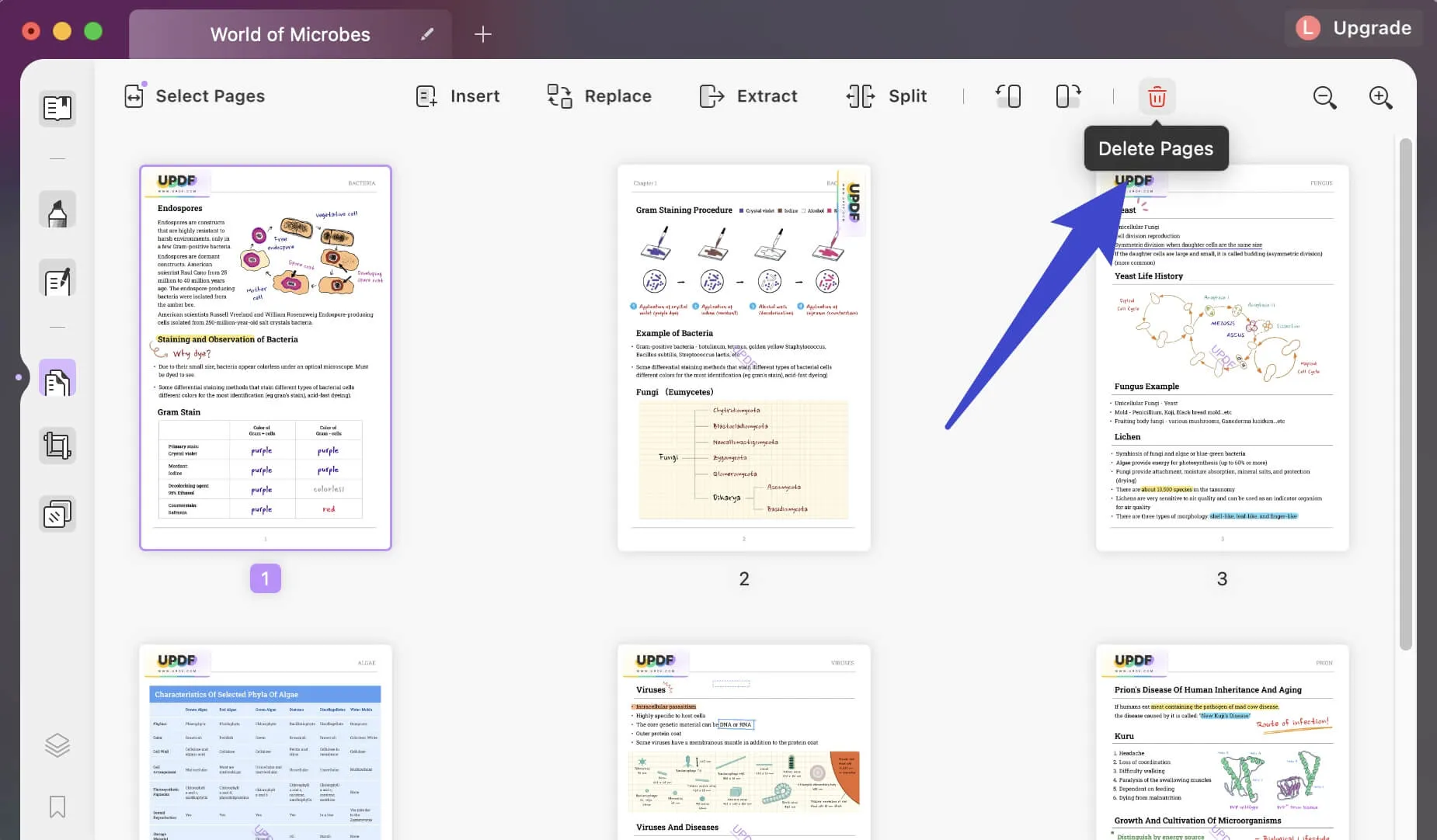
7. Sélectionner l'étendue de pages
Passez en mode Organiser. La première étape de l'organisation des pages consiste à sélectionner la ou les pages à manipuler.
Vous pouvez le faire en sélectionnant une plage de pages ou l'une des options prédéfinies.
- Impaires
- Paires
- Portrait
- Paysage
- Toutes
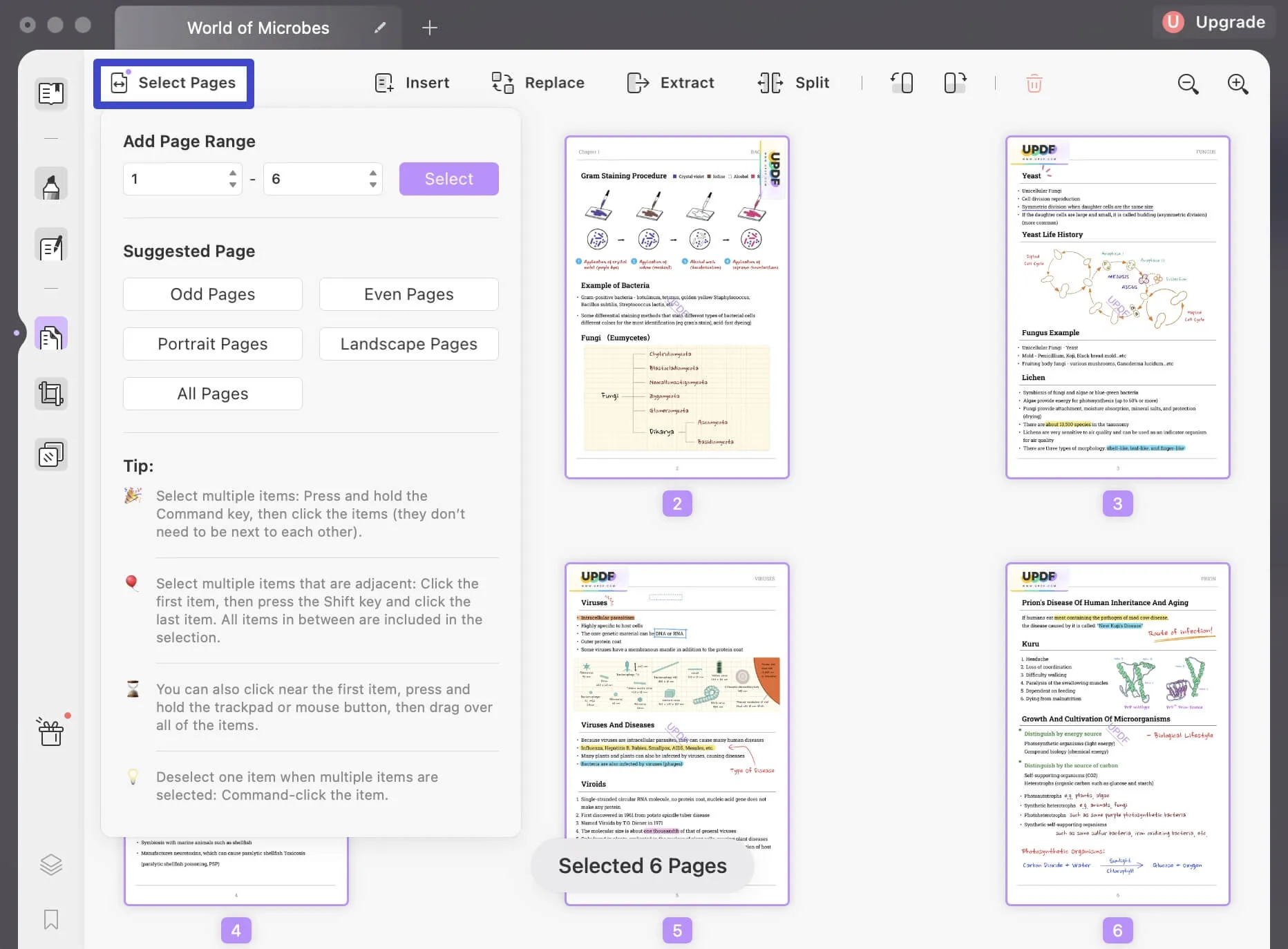
Vous pouvez également cliquer manuellement sur une seule page pour la sélectionner; Pour sélectionner plusieurs pages manuellement, utilisez la touche CMD et sélectionnez plusieurs pages.
 UPDF
UPDF
 UPDF pour Windows
UPDF pour Windows UPDF pour Mac
UPDF pour Mac UPDF pour iPhone/iPad
UPDF pour iPhone/iPad updf android
updf android UPDF AI en ligne
UPDF AI en ligne UPDF Sign
UPDF Sign Modifier le PDF
Modifier le PDF Annoter le PDF
Annoter le PDF Créer un PDF
Créer un PDF Formulaire PDF
Formulaire PDF Modifier les liens
Modifier les liens Convertir le PDF
Convertir le PDF OCR
OCR PDF en Word
PDF en Word PDF en Image
PDF en Image PDF en Excel
PDF en Excel Organiser les pages PDF
Organiser les pages PDF Fusionner les PDF
Fusionner les PDF Diviser le PDF
Diviser le PDF Rogner le PDF
Rogner le PDF Pivoter le PDF
Pivoter le PDF Protéger le PDF
Protéger le PDF Signer le PDF
Signer le PDF Rédiger le PDF
Rédiger le PDF Biffer le PDF
Biffer le PDF Supprimer la sécurité
Supprimer la sécurité Lire le PDF
Lire le PDF UPDF Cloud
UPDF Cloud Compresser le PDF
Compresser le PDF Imprimer le PDF
Imprimer le PDF Traiter par lots
Traiter par lots À propos de UPDF AI
À propos de UPDF AI Solutions de UPDF AI
Solutions de UPDF AI Mode d'emploi d'IA
Mode d'emploi d'IA FAQ sur UPDF AI
FAQ sur UPDF AI Résumer le PDF
Résumer le PDF Traduire le PDF
Traduire le PDF Analyser le PDF
Analyser le PDF Discuter avec IA
Discuter avec IA Analyser les informations de l'image
Analyser les informations de l'image PDF vers carte mentale
PDF vers carte mentale Expliquer le PDF
Expliquer le PDF Recherche académique
Recherche académique Recherche d'article
Recherche d'article Correcteur IA
Correcteur IA Rédacteur IA
Rédacteur IA Assistant aux devoirs IA
Assistant aux devoirs IA Générateur de quiz IA
Générateur de quiz IA Résolveur de maths IA
Résolveur de maths IA PDF en Word
PDF en Word PDF en Excel
PDF en Excel PDF en PowerPoint
PDF en PowerPoint Mode d'emploi
Mode d'emploi Astuces UPDF
Astuces UPDF FAQs
FAQs Avis sur UPDF
Avis sur UPDF Centre de téléchargement
Centre de téléchargement Blog
Blog Actualités
Actualités Spécifications techniques
Spécifications techniques Mises à jour
Mises à jour UPDF vs. Adobe Acrobat
UPDF vs. Adobe Acrobat UPDF vs. Foxit
UPDF vs. Foxit UPDF vs. PDF Expert
UPDF vs. PDF Expert